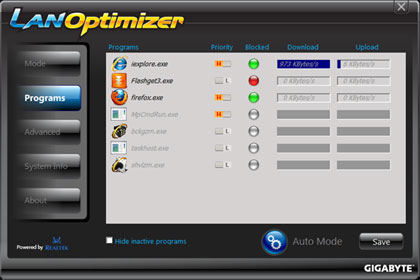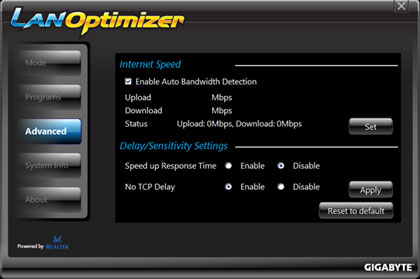|
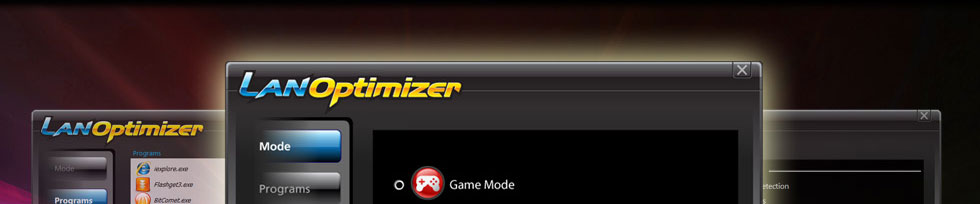 |
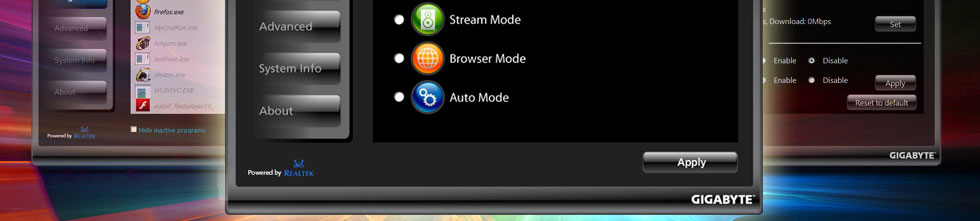 |
 |
 |
إن اشتراك العديد من التطبيقات أو العديد من أجهزة الحاسب فى نفس نطاق التوصيل الشبكى للانترنت هو أمر يجعلك تشعر بالملل أثناء استخدامك لشبكة الانترنت و خاصة إذا استحوذ أحد التطبيقات أو أحد الحاسبات على النصيب الأكبر من سعة نطاق التوصيل الشبكى. و لعلك تدرك ذلك فى كل مرة تقوم بتحميل ملفات ذات أحجام كبيرة من على الانترنت فى ذات الوقت الذى تشاهد فيه أحد مقاطع الفيديو عالية الوضوح HD على موقع YouTube حيث ستجد أن تحميل مقطع الفيديو يستغرق وقتاً طويلاً- أو قد يتوقف عن التحميل- لتعانى بعد ذلك من التباطؤ و التقطع فى مقطع الفيديو الذى تشاهده. و تحدث هذه المشكلة بسبب استحواذ الملفات كبيرة الحجم التى يتم تحميلها على النصيب الأكبر من سعة نطاق التوصيل الشبكى و من ثم تصبح السعة المتبقية غير كافية للتطبيقات الأخرى. و بذلك تكمن حقيقة المشكلة فى تنظيم التوصيل الشبكى. و من أجل التنظيم الأمثل للتوصيل الشبكى قامت جيجابايت بابتكار أداة LAN Optimizer و التى تم تصميمها لتتيح للمستخدم تنظيم الأنواع المختلفة للبيانات التى يتم نقلها عبر الانترنت و بالتالى إعطاء الأولوية لعروض الوسائط عالية الوضوح HD و الألعاب و التصفح و ذلك فى المرتبة الأولى قبل تحميل الملفات ذات الأحجام الكبيرة و التى عادةً ما تستحوذ على النصيب الأكبر من سعة نطاق التوصيل الشبكى. |
|||
كيف تعمل أداة LAN Optimizer من جيجابايت؟ |
|||
إن أداة LAN Optimizer من جيجابايت هى تطبيق بسيط يعتمد على واجهة رسومية سهلة الاستخدام يعمل بالاشتراك مع شريحة الشبكة Realtek 8111E و شرائح التوصيل الشبكى الأخرى الأكثر تطوراً (NIC). و لقد تم تصميم هذه الأداة بحيث يستطيع المستخدمون التعامل معها بسهولة لتجعل من تنظيم التوصيل الشبكى أمراً سهل الفهم و التطبيق. |
|||
أداة LAN Optimizer : قائمة الإعدادات 'Mode' |
|||
تحتوى أداة LAN Optimizer من جيجابايت على العديد من البدائل لضبط إعدادات التشغيل 'Mode' و ذلك من خلال واجهة تحكم بسيطة و سهلة الاستخدام. و لقد تم تصميم كل إعداد من إعدادات التشغيل بحيث يقوم بضبط شريحة الشبكة الموجودة على لوحتك الرئيسية تبعاً لطبيعة المهام التى تقوم بها على شبكة الانترنت أو تبعاً لرغبتك كيفما شئت. |
|||
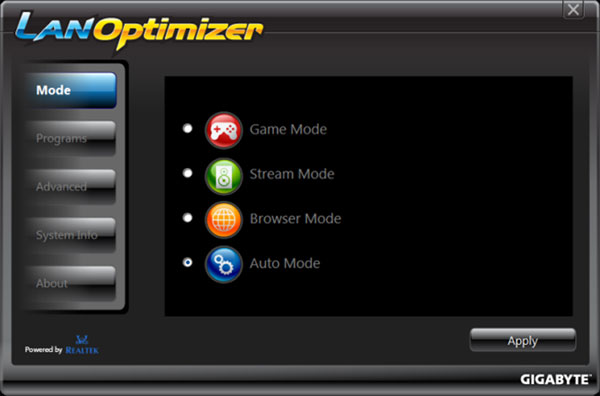 |
|||
و تشمل هذه البدائل 'Game Mode' و 'Stream Mode' و 'Browser Mode' و 'Auto modes' و التى تقوم بفحص البيانات التى يتم تمريرها عبرالتوصيل الشبكى لتقوم أتوماتيكياً بضبط نطاق التوصيل الشبكى بحيث تعطى الأولوية للاختيار الذى قمت بتحديده بما يتناسب مع طبيعة المهام التى تمارسها على الانترنت. مثال على ذلك؛ يقوم الاختيار 'Game Mode' بضبط نطاق التوصيل الشبكى بحيث يتيح للبيانات تدفقاً صغيراً و لكن أكثر سرعة و هو ما يناسب الألعاب الالكترونية على الانترنت. بينما يقوم الاختيار 'Stream Mode' بضبط نطاق التوصيل الشبكى بحيث يحقق تدفقاً أكثر ثباتاً و استقراراً للبيانات و هو ما يناسب عروض الوسائط و بالتالى الاستمتاع بعروض فيديو سلسة بدون تقطع أو تباطؤ. أما الاختيار 'Browser Mode' فسوف يقوم بتقسيم الأحجام الضخمة من البيانات إلى تدفقات قصيرة متتالية و هو ما يناسب عمليات التصفح على الانترنت. أما الإعداد الافتراضى لأداة LAN Optimizer فهو 'Auto Mode' و المناسب لاستخدامات الانترنت العادية. و يستطيع المستخدم بعد ذلك إختيار إعداد التشغيل الذى يناسبه تبعاً للمهام التى يقوم بها على الانترنت و تبعاً لحجم نطاق البيانات المرغوب. |
|||
أداة LAN Optimizer : قائمة البرامج 'Programs' Menu |
|||
|
|||
أداة LAN Optimizer : قائمة الوظائف المتقدمة 'Advanced' Menu |
|||
|
|||
فوائد أداة LAN Optimizer |
|||
1. سهلة الاستخدام: لقد تم تصميم هذه الأداة بحيث يستطيع المستخدمون التعامل معها بسهولة لتجعل من تنظيم التوصيل الشبكى أمراً سهلاً و ذلك من خلال واجهات رسومية سهلة الاستخدام. 2. تحكم اكثر ذكاءً فى التوصيل الشبكى:تتيح أداة LAN Optimizer من جيجابايت للمستخدم تحكماً أكثر ذكاءً فى التوصيل الشبكى و تنظيم لتدفق البيانات عبر الانترنت حيث تعطى الأولوية أتوماتيكياً لعروض الوسائط عالية الوضوح HD و تصفح الانترنت و الألعاب الالكترونية و ذلك فى المرتبة الأولى قبل تحميل البيانات ذات الأحجام الكبيرة. |
|||
اختبار 1 :ألعاب الكترونية على الانترنت + تحميل بيانات بأحجام كبيرة |
|||
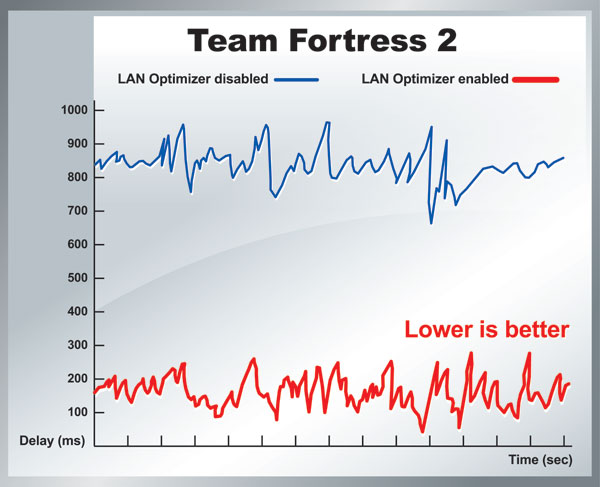 |
|||
اختبار 2 : عروض فيديو على موقع Youtube + تحميل بيانات بأحجام كبيرة |
|||
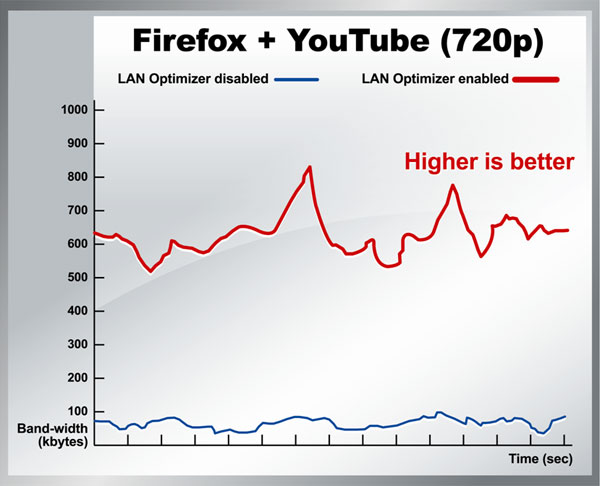 |
|||
اختبار 3: عروض فيديو PPTV Blue Ray + تحميل بيانات بأحجام كبيرة |
|||
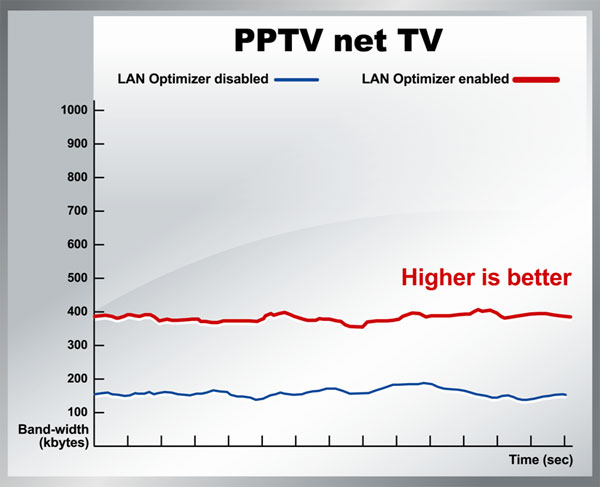 |
|||
** سرعة الانترنت المستخدمة أثناء الاختبار: ADSL (download 10Mbit/s / upload 2Mbit/s) |
|||
تحميل أداة LAN Optimizer من جيجابايت |
|||
بتحميل و تثبيت أداة LAN Optimizer من جيجابايت، يستطيع المستخدم الحصول على توصيل شبكى أكثر كفاءة و الاستمتاع باستخدام الانترنت كما سيحظى هواة ممارسة الألعاب على الانترنت بمزيد من المتعة و كذلك محبى مشاهدة الوسائط عالية الوضوح HD على شبكة الانترنت. إن أداة LAN Optimizer من جيجابايت هى أداة مجانية لعملاء جيجابايت اضغط هنا للحصول على أحدث إصدارات هذه الأداة. |
|||